- Тип техники
- Бренд
Просмотр инструкции сотового gsm, смартфона Nokia E65, страница 44
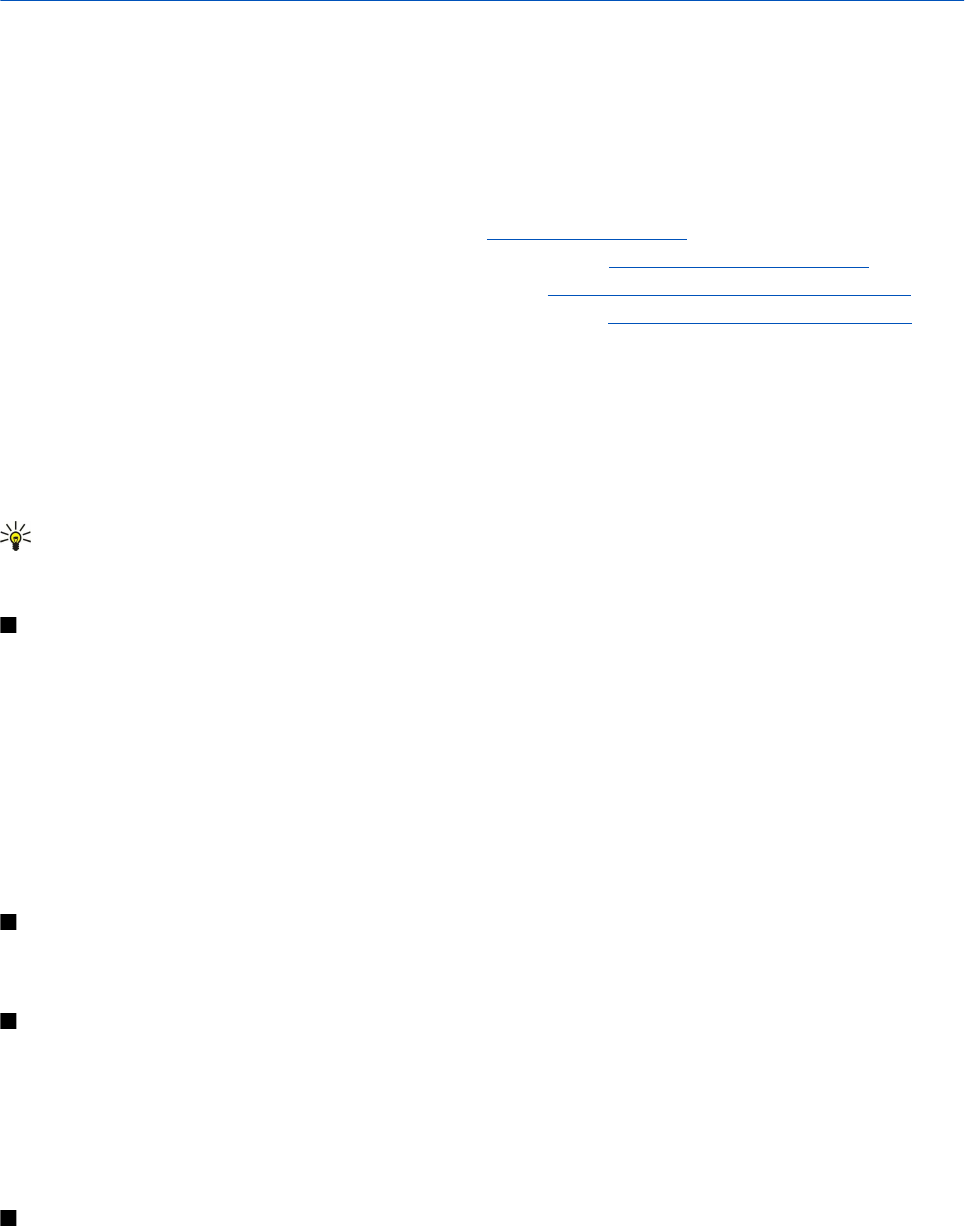
8. Сообщ.
Выберите Меню > Сообщ..
В приложении
Сообщ. (услуга сети) можно передавать и принимать текстовые сообщения, мультимедийные сообщения
и сообщения электронной почты. Кроме того, можно принимать служебные сообщения Интернет, сообщения базовой
станции, специальные сообщения, содержащие данные, а также передавать служебные запросы.
Перед отправкой или получением сообщений, возможно, потребуется сделать следующее:
• Необходимо вставить действительную SIM-карту в устройство и находиться в области обслуживания сотовой сети.
• Убедитесь, что сеть поддерживает требуемые функции сообщений, и они включены на SIM-карте.
• Настройте точку доступа в Интернет (IAP) для устройства.
См. "Точки доступа" с. 89.
• Определите настройки учетной записи электронной почты в устройстве. См. "Настройки уч. зап. э/п" с. 57.
• Определите настройки текстовых сообщений (SMS) в устройстве. См. "Параметры текстового сообщения" с. 56.
• Определите настройки мультимедийных сообщений (MMS) в устройстве. См. "Настройки сообщения MMS" с. 57.
Устройство может распознавать поставщика SIM-карты и автоматически устанавливать некоторые настройки
сообщений. Если этого не происходит, может потребоваться определить эти настройки вручную или связаться с
поставщиком услуг, оператором сети или поставщиком услуг Интернета для конфигурирования настроек.
Сообщения и данные, принятые по каналу Bluetooth или через ИК-порт, сохраняются в папке
Входящие. Сообщения
электронной почты сохраняются в почновом ящике. Написанные ссобщения можно сохранить в папке
Черновики.
Сообщения, ожидающие передачи сохраняются в папке
Исходящие, а переданные сообщения, кроме сообщений,
передаваемых по каналу Bluetooth и через ИК-порт, сохраняются в папке
Переданные. Для упорядочения сообщений
создайте собственные папки в папке
Мои папки.
Совет: Сообщения помещаются в папку Исходящие, например, когда устройство находится за пределами зоны
обслуживания сотовой сети. Кроме того, можно запланировать передачу сообщений электронной почты при
следующем подключении к удаленному почтовому ящику.
Упорядочение сообщений
Чтобы создать новую папку для упорядочения сообщений, выберите
Мои папки > Функции > Новая папка. Введите
имя папки и выберите
OK.
Для переименования папки выделите ее и выберите
Функции > Переименовать. Введите новое имя папки и выберите
OK. Переименовывать можно только созданные пользователем папки.
Для перемещения сообщения в другую папку откройте его и выберите
Функции > Переместить в папку, нужную папку
и
OK.
Чтобы отсортировать сообщения в определенном порядке, выберите
Функции > Сортировать по. Сообщения можно
сортировать по
Дате, Отправителю, Теме или Тип сообщения.
Для просмотра свойств сообщения выберите его и нажмите
Функции > Инф. о сообщении.
Поиск сообщений
Для поиска сообщения откройте папку, в которой необходимо выполнить поиск, и выберите
Функции > Найти. Введите
условие поиска и выберите
OK.
Вход.
Выберите
Меню > Сообщ. > Входящие.
Для просмотра сообщения выделите требуемое сообщение и нажмите клавишу прокрутки.
Чтобы переслать переданное или полученное сообщение, откройте его и выберите
Функции > Переслать. Пересылка
некоторых сообщений может быть невозможна.
Чтобы ответить на полученное сообщение, откройте его и выберите
Функции > Ответить.
Мои папки
Для просмотра сообщений, сохраненных в своих собственных папках, или для использования шаблонов сообщений
выберите
Мои папки.
Для просмотра сообщения выделите его и нажмите клавишу прокрутки.
© 2007 Nokia. Все права защищены. 44
Ваш отзыв будет первым



